如果你是13版本的jdk,恭喜你将会获得简便汉化的方法
链接:https://pan.baidu.com/s/117tkKi5kK3yY0QVKOwVxFA
提取码:mw57
这里是我使用的对应13版本的jdk的eclipse及其汉化包
Go to download
1.下载完了你将会看到两个压缩包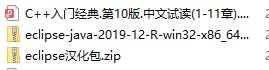
2.全部解压缩,在汉化包那个文件夹里你会看到两个文件夹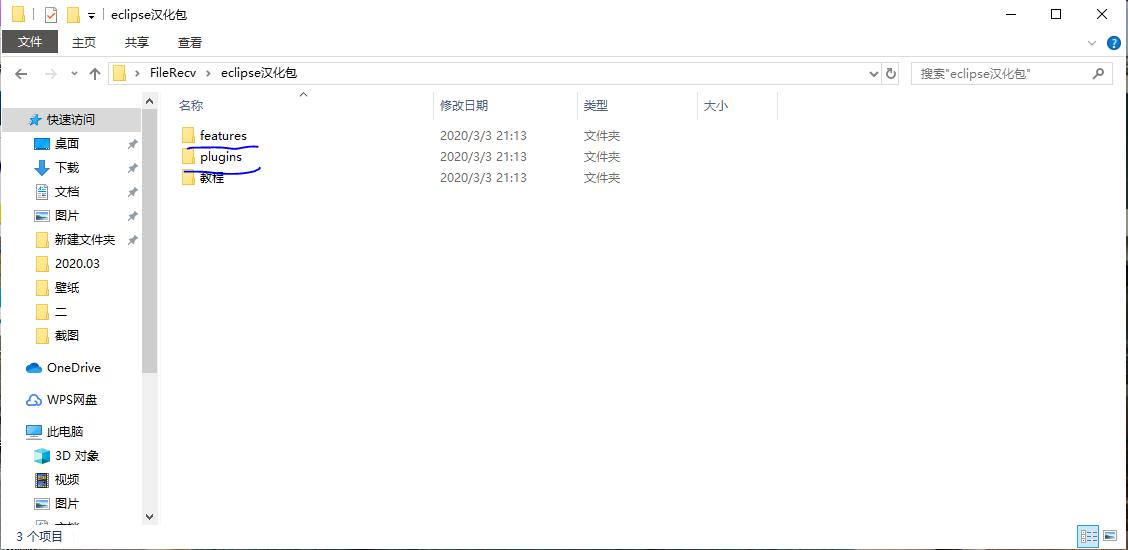
3.复制这两个文件夹,粘贴到你下载的另一个文件夹eclipse里的dropins文件夹里,上图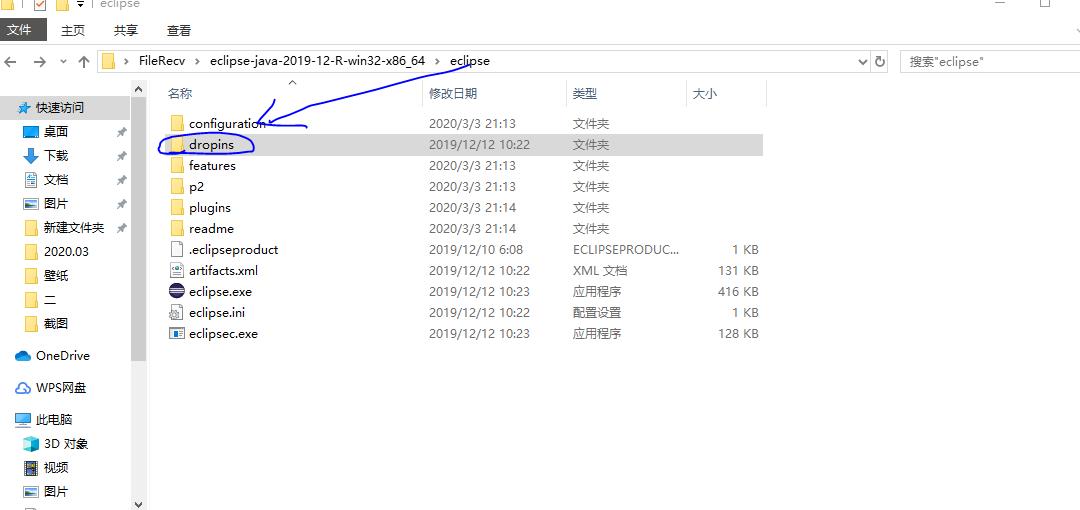
4.到这一步汉化已经完成,在这里可以看到下面有一个eclipse的exe文件,不需要安装,这个eclipse可以直接使用,双击打开就可以使用汉化版了
PS:记住这是与我都是下载的13的jdk才能使用的方法,如果你不知道你的jdk是什么版本,参考一下链接
https://www.cnblogs.com/husiyu/p/12394171.html
好了好了,前面只是一个小彩蛋,接下来我们进入正题,也是解答非13版本的小可爱们问题的时候了:
1.因为我们不是一个版本,接下来你们需要在Eclipse的官网,找到babel语言包插件,下载!
官网 https://www.eclipse.org/babel/downloads.php
2.往下拉,我们会看到三个选项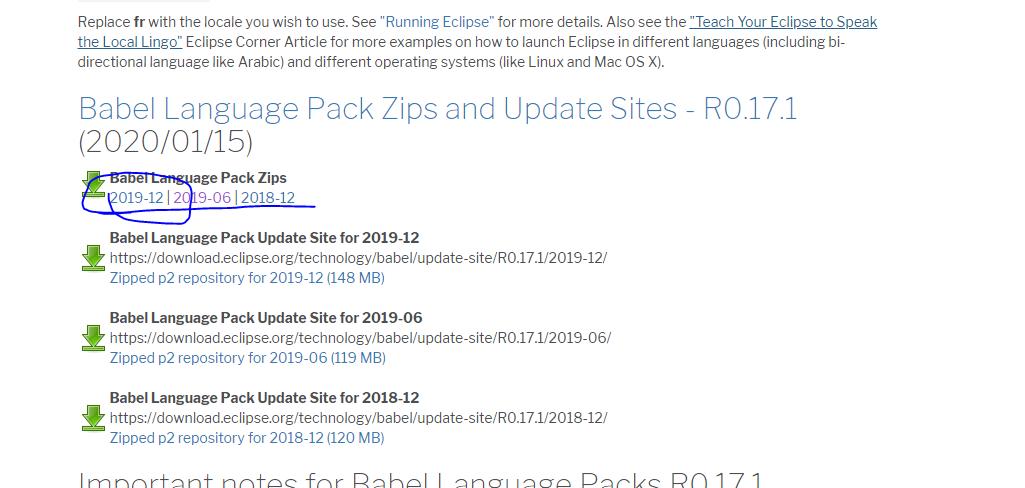
3.让我来告诉你怎么知道自己的eclipse版本
1.找到自己eclipse目录,在readme目录中可以看到readme_eclipse.html文件。
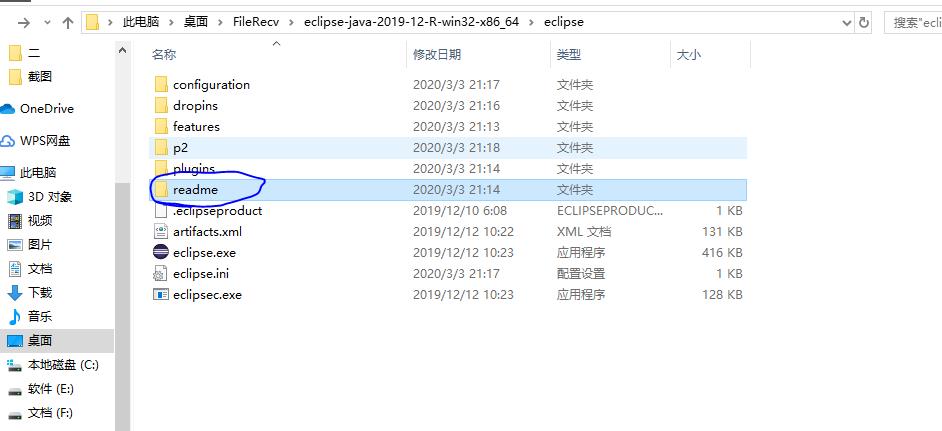
2.进入会发现一个html文件,用记事本或者代码编辑器打开会出现这样一个界面(我这里用的notepad,不知道的小可爱可以去了解一下);

3.我们知道了版本开始下载eclipse汉化插件,知道版本后,再回到我们刚刚打开的那个下载页面,
选择版本点击下载挑到下图页面,找到简体中文版本,点击下载。
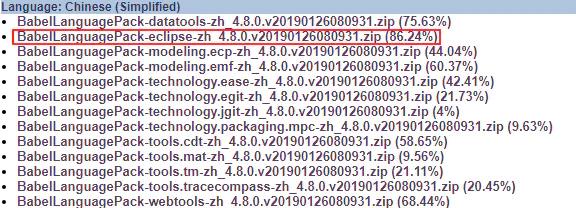
4.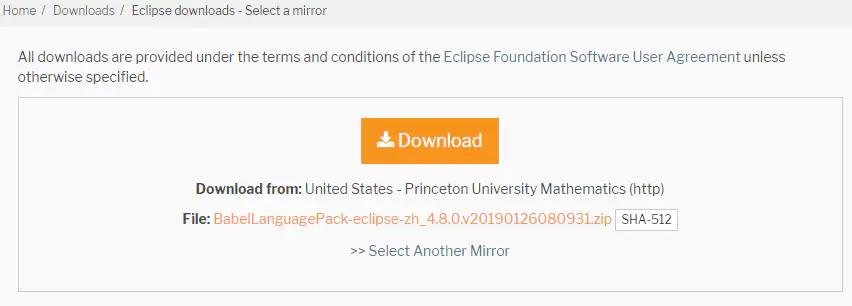
5.下载之后是一个zip包,直接解压。
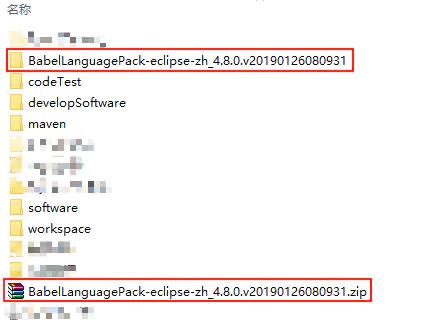
6.解压解压之后出现的那两个文件夹就按照这篇文章开头所说复制这两个文件夹,粘贴到你下载的另一个文件夹eclipse里的dropins文件夹里就行
重启eclipse便可以看到eclipse被汉化了,不过作为一个码农还是推荐你们用英文哈哈
...ending 码农加油!!!